Как да изтриете профил в Netflix
Това ръководство ще ви покаже как да изтриете потребителски профил от вашия Netflix акаунт. Покриваме стъпките за кратко в горната част на статията, след което продължаваме отдолу с повече информация и снимки за стъпките.
- Отидете на www.netflix.com и влезте в акаунта си.
- Кликнете върху бутона Управление на профилите .
- Кликнете върху иконата на молив в профила, за да изтриете.
- Кликнете върху бутона Изтриване на профила .
- Изберете Изтриване на профила отново, за да го потвърдите.
- Щракнете върху бутона Готово .
Вашият акаунт в Netflix ви дава възможност да създавате различни профили в него. Тези профили улесняват поддържането на препоръки въз основа на вашите предпочитания за гледане, без да се засяга нечия история на гледане. Освен това ви позволява да запазите мястото си, когато гледате телевизионно предаване, в случай че някой друг, използващ акаунта ви, гледа същото предаване.
Но с течение на времето може да приключите с много профили, някои от които вече не са необходими. Всички тези профили могат да препълнят екрана за вход, когато искате да използвате Netflix на вашия компютър, мобилно устройство или на върха на поточно устройство, така че може би търсите начин да се отървете от тях. Нашето ръководство по-долу ще ви покаже как да изтриете потребителски профил от вашия Netflix акаунт чрез уеб браузър.
Как да премахнете Netflix профили
Стъпките в тази статия бяха извършени в настолната версия на уеб браузъра Google Chrome, но също така ще работят и в други настолни браузъри като Firefox или Chrome. Това ръководство предполага, че знаете имейл адреса и паролата на акаунта в Netflix, съдържащ профила, който искате да изтриете.
Стъпка 1: Отворете раздела на браузъра и отворете https://www.netflix.com.
Стъпка 2: Щракнете върху бутона Вход, въведете своя имейл адрес и парола, след което щракнете върху бутона Вход .

Стъпка 3: Щракнете върху бутона Управление на профили .
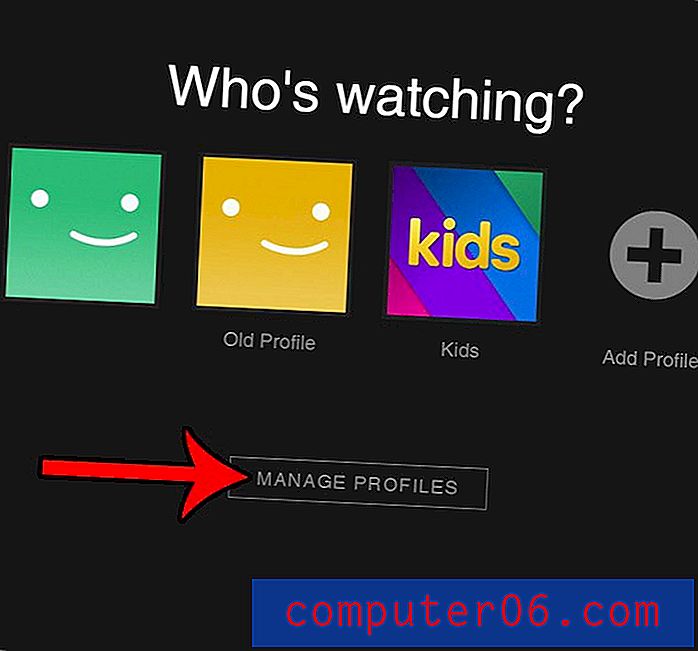
Стъпка 4: Щракнете върху иконата на молив в профила, който искате да изтриете.
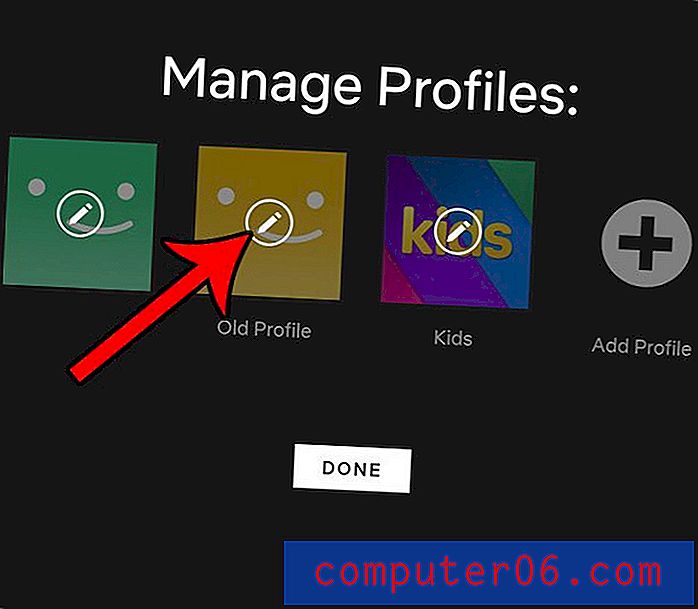
Стъпка 5: Изберете опцията Изтриване на профила .
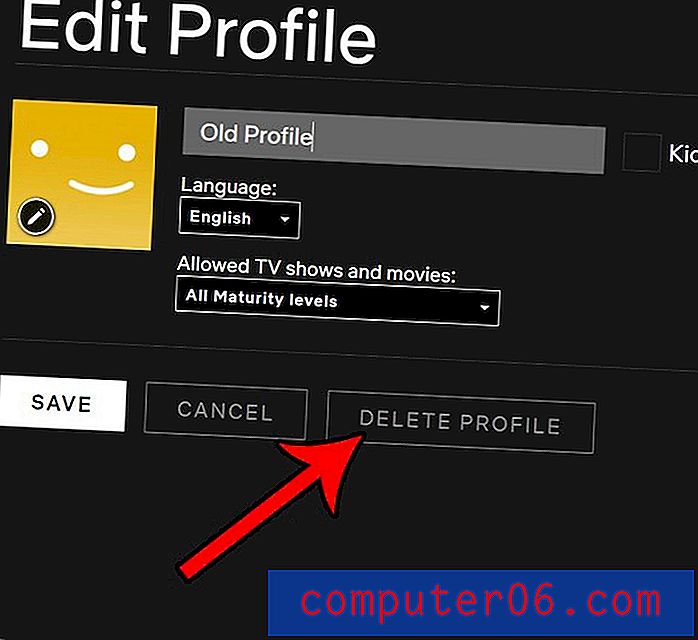
Стъпка 6: Изберете опцията Изтриване на профила отново, за да потвърдите, че искате да изтриете този профил.
След това можете да щракнете върху бутона Готово на следващия екран, за да завършите процеса.
Освен това, ако вече сте влезли в профил в профила си в Netflix, можете да щракнете върху иконата на профила в горния десен ъгъл на прозореца, след което да изберете опцията Manage Profiles .
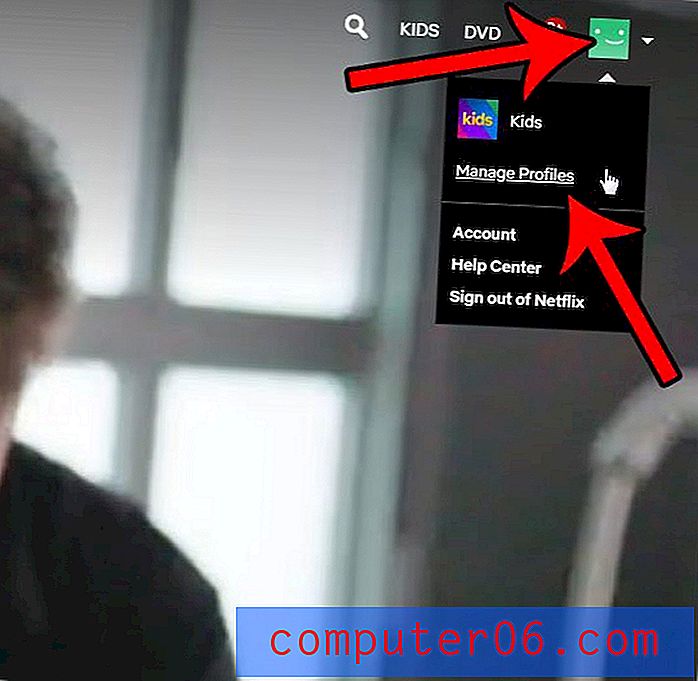
Това ще ви отведе до стъпка 4 в ръководството по-горе.
Доход: Изтрийте потребителски профил от вашия акаунт в NetflixКак да изтриете профил в Netflix
печатТова ръководство ще ви покаже как да изтриете един от профилите от вашия Netflix акаунт.
Активно време 3 минути Общо време 3 минутиматериали
- Netflix профил за изтриване
Инструменти
- Информация за вход в акаунта на Netflix
- уеб браузър
инструкции
- Отидете на уебсайта на Netflix на www.netflix.com
- Щракнете върху бутона Вход, въведете идентификационните данни на вашия акаунт, след което щракнете върху бутона Вход.
- Кликнете върху бутона Управление на профилите.
- Задръжте курсора на мишката върху профила, за да го изтриете, след което щракнете върху иконата на молив.
- Изберете опцията Изтриване на профил.
- Изберете опцията Изтриване на профила отново, за да потвърдите, че искате да изтриете този профил.
- Щракнете върху бутона Готово на следващия екран, за да завършите процеса.
бележки
Изтриването на Netflix профил изтрива цялата информация, свързана с този профил, включително всяка история на гледане.
© SolveYourTech Тип проект: Ръководство / Категория на Netflix : ИнтернетЧесто ли гледате Netflix на вашия iPhone и сте установили, че той използва много данни? Разберете как да спрете Netflix да използва клетъчни данни, така че да можете да предавате филми и телевизионни предавания само когато сте свързани с Wi-Fi мрежа.



